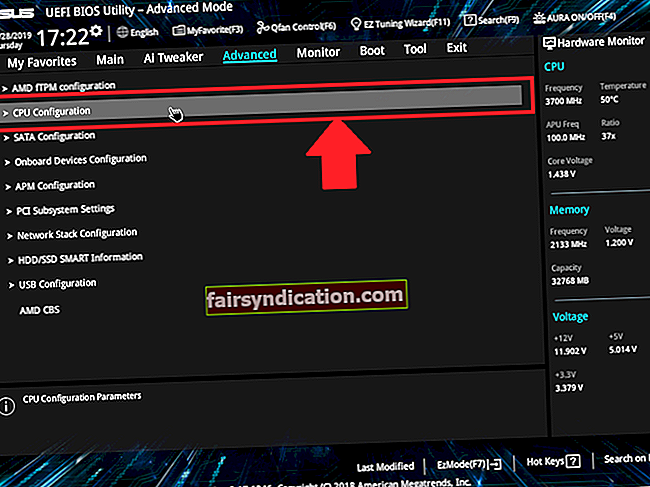Windows 7 näeb välja ja tundub palju parem kui ükski varasem Windowsi versioon - see on kiire, tundlik ja väga kohandatav. Sellest hoolimata on Windows 7 veelgi optimeerimine kiiruse, jõudluse ja kasutatavuse parandamiseks. Siin on mõned näpunäited, kuidas arvutit kiiremini teha.
Windows 7 näeb välja ja tundub palju parem kui ükski varasem Windowsi versioon - see on kiire, tundlik ja väga kohandatav. Sellest hoolimata on Windows 7 veelgi optimeerimine kiiruse, jõudluse ja kasutatavuse parandamiseks. Siin on mõned näpunäited, kuidas arvutit kiiremini teha.
1. Optimeerige välimuse seadeid
Nagu igas Windowsi operatsioonisüsteemis, saate maksimaalse jõudluse saavutamiseks visuaalefektid keelata. Nii toimige järgmiselt.
- Minema Süsteemi atribuudid (vajutage Windows + Paus / paus ja seejärel klõpsake nuppu Täpsemad süsteemi seaded link vasakult paneelilt);
- Valige Täpsem sakk;
- Seejärel vajutage Seaded nuppu Performance jagu;
- Avaneb uus aken;
- Valige Parima jõudluse saavutamiseks reguleerige Raadio nupp.

Kui teile ei meeldi minimalistlik varajase Windowsi välimus, valige Kohandatud raadionupp, tühjendage efektid, mida te ei vaja, ja jätke efektid, mis teile meeldivad.
2. Lülituge akende vahel kiiremini
Aknaanimatsioon Minimeeri - maksimeeri võeti kasutusele Windows Vistas ja jõudis Windows 7-sse. Kuigi see tundub lahe, tekitab see ka viivituse ja muudab teie arvuti aeglasemaks. Selle efekti keelamine on tõesti lihtne. See kiirendab teie arvutit ja muudab selle tundlikumaks.
- Tüüp SystemPropertiesPerformance aastal Alusta menüüotsingu väli ja vajuta Sisenema;
- Mine Visuaalsed efektid sakk;
- Tühjendage märkeruut Animeerige aknad minimeerimisel ja maksimeerimisel;
- Klõpsake nuppu Okei.
3. Kohandage kausta ja otsinguvõimalusi
 Teine asi, mida saate teha, on kausta ja otsinguvõimaluste kohandamine. Mõne funktsiooni keelamine aitab säästa süsteemiressursse ja parandada jõudlust.
Teine asi, mida saate teha, on kausta ja otsinguvõimaluste kohandamine. Mõne funktsiooni keelamine aitab säästa süsteemiressursse ja parandada jõudlust.
- Avatud Windows Explorer;
- Minema Korrasta -> kaustade ja otsingu suvandid;
- Valige Vaade sakk;
- Keelake järgmine:
- Peida teadaolevate failitüüpide laiendused;
- Kuva kausta ja töölaua üksuste hüpikakirjeldus;
- Kuva faili suuruse teave kausta näpunäidetes;
- Krüptitud või tihendatud NTFS-failide kuvamine värvilisena.
4. Optimeerige Windows 7 UAC
Windows 7 UAC (User Account Control) pole kaugeltki nii tüütu kui Vista oma. Kuigi UAC on teoreetiliselt hea asi, võiksite selle muuta vähem pealetükkivaks ja muuta selle toimimisviisi:
- Tüüp UAC aastal Alusta menüüotsingu väli ja vajuta Sisenema;
- Nüüd saate seadeid oma maitse järgi kohandada. Tavaliselt on hea, kui liugur on üleval Ärge kunagi teavitage, kuna nii ei häiri UAC teid pidevalt ja pakub samal ajal vajalikku turvalisust.
5. Laiendage menüüd „Saada“
Paljud inimesed armastavad paremklõpsamist, sest see on nii hea võimalus saada rohkem võimalusi. Näiteks valik „Saada”, kui klõpsate Windows Exploreris kaustal, võib säästa palju aega.
Vaikimisi pakub Windows 7 menüü Saada valimiseks ainult mõnda asukohta:
See ei tundu liiga muljetavaldav. Kuid õnneks on selles lihtne nipp - vajutage Shift enne paremklõpsamist ja laieneb menüü Saada:
Nüüd tundub see palju parem, kas sa ei arva?
6. Kasutage kiirklahve
Rangelt võttes pole see tegelik Windows 7 optimeerimine, kuid nende klaviatuuri otseteede kasutamine parandab teie Windows 7 kasutuskogemust:
| Vajutage neid klahve: | Selleks tehke järgmist. |
| Alt + P | Exploreri eelvaate paani kuvamine / peitmine |
| Windowsi klahv + G | Vidinate kuvamine teiste akende ees |
| Windowsi klahv + + (pluss võti) | Vajadusel suumige |
| Windowsi võti + - (miinus võti) | Vajadusel suumige |
| Windowsi klahv + üles | Maksimeerige praegune aken |
| Windowsi klahv + alla | Minimeerige praegune aken |
| Windowsi klahv + vasak | Klõpsake ekraani vasakul küljel |
| Windowsi klahv + Parem | Klõpsake ekraani paremal küljel |
| Windowsi klahv + kodu | Minimeeri / taasta kõik, välja arvatud praegune aken |
Loodan, et need lihtsad näpunäited aitavad teil arvuti jõudlust kiirendada.